

By Nathan E. Malpass, Dernière mise à jour: April 19, 2023
Ce processus peut prendre un certain temps si vous avez beaucoup de messages WhatsApp à télécharger. Heureusement, il existe d'autres méthodes que vous pouvez explorer pour obtenir une copie de vos conversations sélectionnées.
Si vous vous demandez s'il est possible de télécharger les messages WhatsApp sur PC, alors laissez cet article vous guider.
Transfert FoneDog WhatsApp vous permet de transférer des messages entre des appareils iOS, de les sauvegarder sur un ordinateur et de restaurer la sauvegarde.
Téléchargement gratuitTéléchargement gratuit
Il s'agit d'un outil dédié qui vous permet de déplacer vos messages WhatsApp, vos fichiers multimédias tels que des photos, des vidéos et de l'audio, ainsi que d'autres pièces jointes. Avec FoneDog WhatsApp Transfer, vous pouvez en douceur télécharger les messages WhatsApp sur PC.
Voici un guide détaillé sur l'utilisation de logiciel qui peut transférer WhatsApp:
Lancez FoneDog WhatsApp Transfer et sélectionnez sauvegarde depuis l'interface principale. Si vous n'avez pas encore FoneDog WhatsApp Transfer, vous pouvez télécharger et installer le programme sur votre ordinateur.
Ensuite, connectez votre iPhone à l'ordinateur à l'aide d'un USB câble. Une fois connecté avec succès, il vous sera demandé de définir l'appareil source et l'appareil de destination.
Sur le périphérique source, configurez votre iPhone et sélectionnez votre PC comme périphérique de destination. Décidez où enregistrer la sauvegarde en accédant à votre dossier de stockage préféré sur l'ordinateur.
Cliquez Démarrer la sauvegarde.
Après avoir créé une sauvegarde de vos messages WhatsApp sur votre ordinateur, il est temps de sélectionner Restaurer dans le menu principal.
Recherchez et sélectionnez le fichier de sauvegarde que vous avez récemment effectué. Cliquez sur Exporter vers PC. Autorisez le logiciel à analyser la sauvegarde et à en extraire le contenu.
Une fois l'analyse terminée, passez en revue les conversations que vous souhaitez télécharger. Utilisez la case à côté des chats.
Définissez votre chemin d'exportation et le format du fichier d'exportation. Cliquez sur Exportations et attendre.
Vous pouvez choisir parmi les formats de fichier .HTML, Excel ou .CSV. Outre la possibilité de télécharger vos messages WhatsApp sur votre PC, il existe également une fonctionnalité qui vous aide à transférer vos données WhatsApp entre les appareils iOS.
Il suffit de cliquer sur le Transfert iOS à iOS et vous serez invité à connecter les deux appareils. Définissez les appareils source et de destination et attendez.
FoneDog WhatsApp Transfer vous offre des options plus larges et meilleures pour télécharger des messages WhatsApp sur PC.
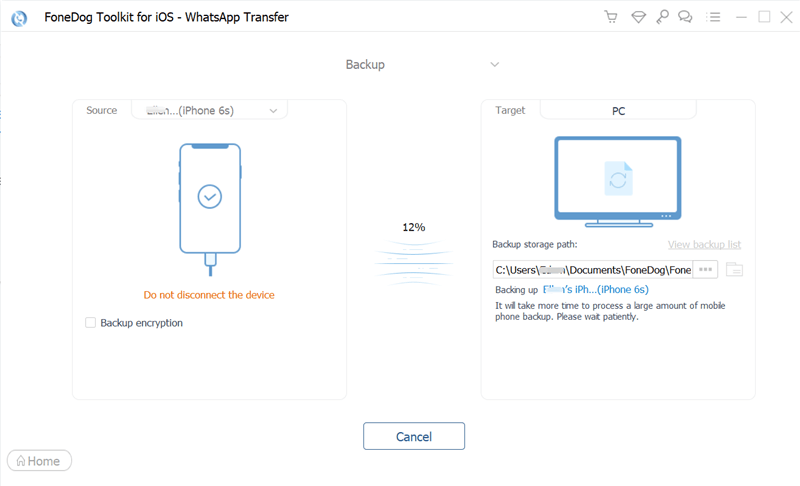
Le courrier électronique prend en charge tous les types d'appareils et est facilement accessible. Si vous envisagez de télécharger vos messages WhatsApp sur votre ordinateur, les envoyer par e-mail est simple.
WhatsApp prend en charge l'exportation de conversations individuelles ou de groupe via un fichier .txt et les envoie par e-mail. Voici comment:
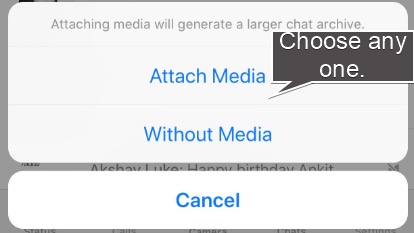
Vos conversations WhatsApp seront jointes sous forme de document .txt. À ce stade, vous pouvez télécharger les messages WhatsApp sur PC.
La méthode de téléchargement des messages WhatsApp sur Android est plus simple, tout cela grâce à votre compte Google. Vous pouvez rapidement créer une sauvegarde, voici comment :
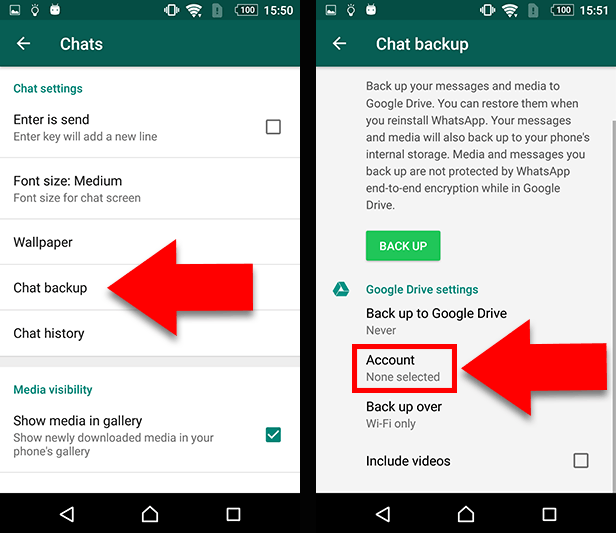
Vous pouvez également télécharger des messages WhatsApp sur PC en utilisant iTunes Pour les fenêtres. C'est peut-être l'option la plus pratique pour obtenir vos chats WhatsApp sur votre ordinateur.
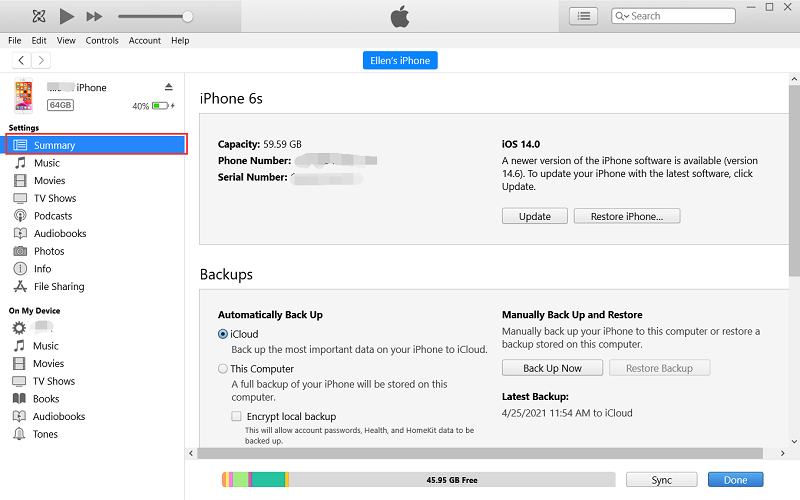
Pour la plupart des appareils Android, vous pouvez créer une sauvegarde de vos données WhatsApp dans la mémoire interne de votre téléphone. Ensuite, vous pouvez télécharger les messages WhatsApp sur PC. Le processus est également facile à suivre, consultez ceci :
Toutes les conversations sélectionnées seront exportées via le format de fichier .SME. Cependant, l'utilisation de ce format de fichier ne vous permet pas de lire les conversations exportées en raison d'une incompatibilité de format.
Si vous utilisez constamment WhatsApp Web, vous pouvez également rechercher une extension de navigateur WhatsApp. Avec l'aide de l'extension, vous pouvez facilement télécharger des messages WhatsApp sur PC. Vous pouvez explorer l'extension WhatsApp Backup Chats sur Google Chrome et l'utiliser sur la version de votre navigateur WhatsApp.
Utilisez ce guide pour savoir comment installer cette extension Chrome et l'utiliser sur votre site Web WhatsApp :
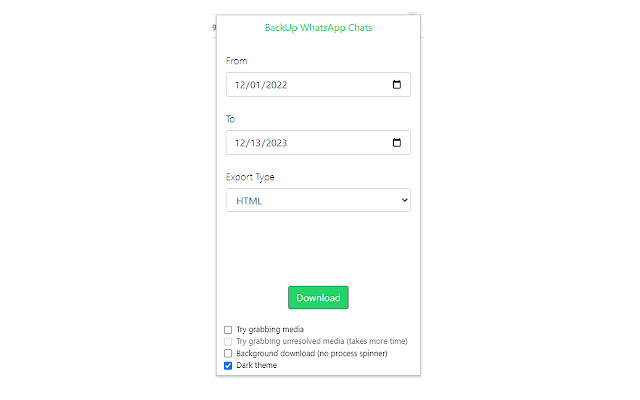
Maintenant que vous avez appris les différentes options pour télécharger les messages WhatsApp sur PC, la prochaine chose que vous devez considérer est la protection et la disponibilité des données WhatsApp. PDF est le format de fichier le plus pratique car il est accessible à tous les appareils.
Vous pouvez exporter et convertir votre fichier .TXT en PDF à l'aide d'Acrobat en ligne.
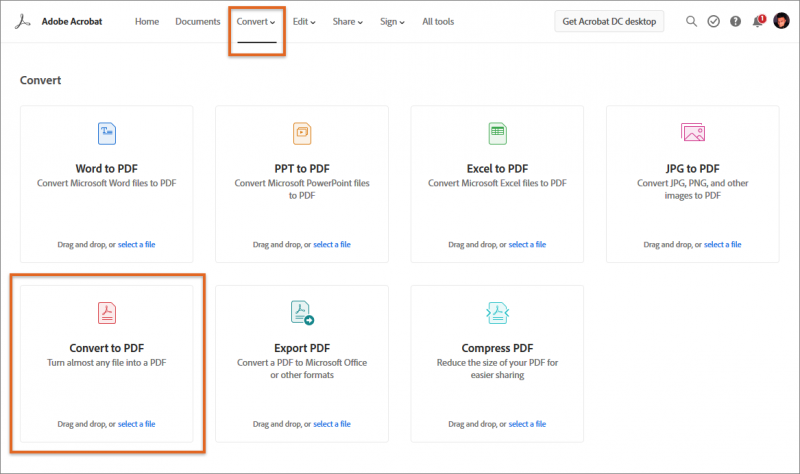
Après avoir a exporté le chat WhatsApp au format PDF, vous pouvez maintenant le modifier, le partager ou l'envoyer vers un autre appareil.
Les gens LIRE AUSSIMeilleures façons de restaurer les messages WhatsApp supprimés d'un contact !Transférer des messages WhatsApp d'Android vers un PC : 2023 outils
Dans cet article, nous avons abordé les différentes méthodes pour télécharger les messages WhatsApp sur PC. La première méthode consiste à utiliser un logiciel WhatsApp dédié appelé FoneDog WhatsApp Transfer. Ce programme vous permet d'effectuer un transfert d'iOS à iOS, de sauvegarder sur un ordinateur et de restaurer la sauvegarde sur des appareils iOS.
L'utilisation de cet outil est simple et pratique car vous n'avez plus besoin d'effectuer de nombreuses étapes. Ce programme est livré avec une version téléchargeable gratuitement ou vous pouvez l'acheter moyennant des frais uniques pour débloquer toutes les fonctionnalités.
D'autres options du programme vous permettent de télécharger vos messages WhatsApp sur votre PC via e-mail, iTunes et même la mémoire du téléphone (pour Android).
Laisser un commentaire
Commentaire
Transfert WhatsApp
Transférez vos messages WhatsApp rapidement et en toute sécurité.
Essai Gratuit Essai GratuitArticles Populaires
/
INTÉRESSANTTERNE
/
SIMPLEDIFFICILE
Je vous remercie! Voici vos choix:
Excellent
Évaluation: 4.5 / 5 (basé sur 107 notes)